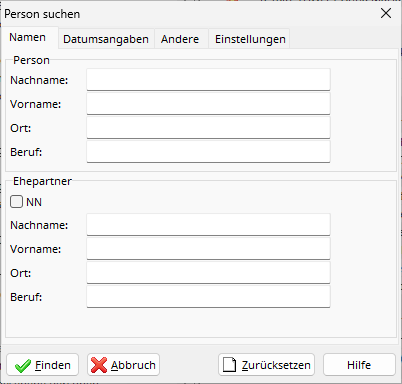
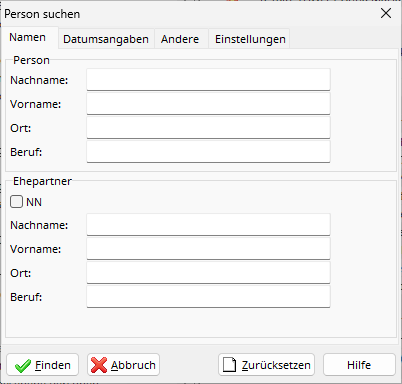
Les personnes sont recherchées au sein de la population de personnes figurant dans le répertoire de personnes sélectionné. Pour rechercher toutes les personnes, exécutez la fonction avec le répertoire Toutes les personnes .
Le bouton Rechercher lance la recherche, le bouton Réinitialiser efface tous les champs de saisie.
Le résultat de la recherche est un répertoire de personnes créé par l'utilisateur appelé Résultats de la recherche . Il apparaîtra dans le sélecteur de personnes une fois la recherche terminée. Le répertoire de personnes des résultats de recherche est un répertoire de personnes temporaire qui sera supprimé si vous ne l'enregistrez pas.
Si vos critères de recherche incluent votre nom, prénom, localisation ou profession, des données auxiliaires seront générées lors de votre première recherche dans cet annuaire de personnes. Cela permet d’accélérer considérablement la recherche. La création peut prendre un certain temps. Les données auxiliaires sont continuellement mises à jour avec les modifications ultérieures apportées au fichier. Cependant, les données auxiliaires ne survivent pas à la fin du programme et sont recréées lors de la première recherche après un redémarrage du programme.
Après avoir terminé la recherche, la visionneuse de résultats s'ouvre :
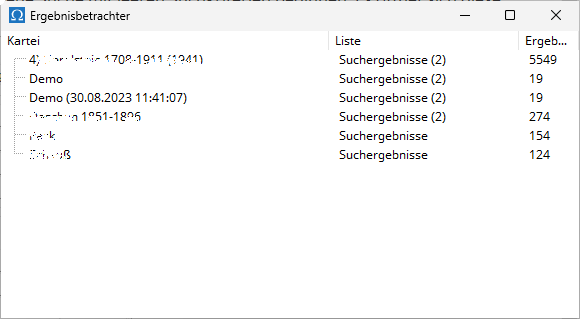
Ceci répertorie la liste des personnes créées avec les résultats de la recherche et le nombre de personnes trouvées pour chaque fichier dans lequel des personnes ont été trouvées avec les critères donnés.
En double-cliquant sur une ligne, le répertoire des personnes concerné devient l'entrée actuellement affichée dans le navigateur AGS . La visionneuse de résultats reste ouverte jusqu'à ce que vous la fermiez ou que vous lanciez une nouvelle recherche dans tous les fichiers.
Avant de fermer la visionneuse de résultats, vous pouvez choisir de supprimer ou d'enregistrer définitivement les résultats de la recherche. Lors de l'enregistrement, le répertoire des personnes avec les résultats de la recherche reste dans chaque fichier dans lequel des personnes ont été trouvées, comme si vous aviez recherché dans ce fichier. Sinon, tous les répertoires de personnes créés temporairement seront supprimés avec les résultats de la recherche.
Les paramètres liés à la recherche de personnes sont affichés dans l'onglet Paramètres .
Les critères de recherche et les effets des paramètres individuels sur les résultats de recherche sont décrits ci-dessous.
Vous pouvez saisir des critères pour les noms de la personne que vous recherchez dans la section Personne en haut et des critères pour les noms de tout conjoint de la personne que vous recherchez dans la section Conjoint en bas. Par exemple, si vous recherchez une Maria qui a été mariée à un Peter SCHMIDT, saisissez alors le texte Maria dans le champ prénom de la catégorie supérieure et le texte Schmidt dans le champ nom de famille de la catégorie inférieure et le texte Peter dans le champ prénom .
Si vous souhaitez rechercher des personnes mariées mais sans conjoint répertorié, cochez la case NN .
Lors d'une recherche par nom, la casse n'est pas respectée ( Dillingen et dillingen ou CRON et cron fournissent chacun le même résultat).
Plusieurs mots peuvent être saisis dans un champ (par exemple Anna Maria pour le prénom) afin que seules les personnes pour lesquelles tous les mots s'appliquent soient trouvées. L'ordre n'a pas d'importance (en saisissant Anna Maria dans le champ prénom , on trouve également des personnes portant le prénom Maria Anna ).
Les localisations sont examinées dans les dates de vie, les lieux de résidence et les lieux de mariage.
Si le paramètre est Flou | Noms sur exact , une correspondance exacte est requise. fuzzy permet une recherche tolérante à l'orthographe. Le paramètre préféré exact tente d'abord de trouver une réponse exacte et renvoie uniquement les résultats de la recherche tolérante à l'orthographe si aucune réponse exacte n'est trouvée. La recherche tolérante à l’orthographe fonctionne comme suit :
Au lieu du nom exact, son équivalent phonétique est utilisé. Cela signifie, par exemple , SCHMIDT , SCHMITT et SCHMID ou CRON , KRON , KROHN et CRONN sont chacun équivalents. Les équivalents phonétiques de tous les noms enregistrés dans l'index et du nom recherché sont ensuite décomposés en trois ensembles de lettres (trigrammes) et l'on recherche les noms qui ont le plus grand nombre de trigrammes correspondants (si flou | TTL à 1). Si TTL est réglé sur 2, les noms avec le deuxième numéro le plus élevé sont également utilisés, etc. Plus le TTL est élevé, plus les noms trouvés peuvent s'écarter phonétiquement du mot recherché. Le paramètre Flou | MLD indique la distance Levensthein maximale autorisée entre le mot saisi et le nom trouvé. La distance de Levensthein est le nombre d'insertions, de modifications ou d'omissions de lettres nécessaires pour transformer le mot recherché en nom. Il agit comme un filtre pour exclure du résultat les hits qui diffèrent trop du nom que vous recherchez.
Avant d'examiner les données de vie, elles sont intelligemment affinées en fonction des autres données de vie afin d'obtenir le meilleur résultat possible.
Lors d'une recherche à l'aide de dates, il existe le paramètre Flou | Rendez-vous :
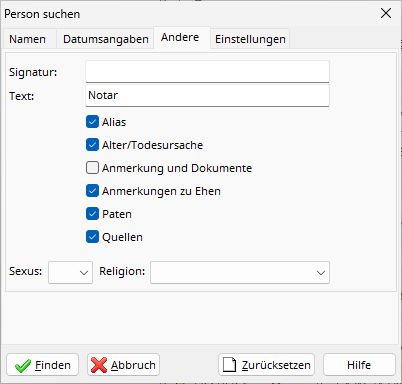
Le paramètre Textes | La sensibilité à la casse détermine si elle est sensible à la casse ou non. Lors de la définition de textes | En mode de recherche , il existe deux options pour utiliser la chaîne saisie dans le champ de recherche dans la recherche :